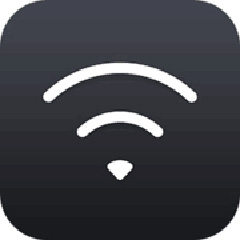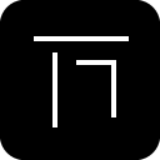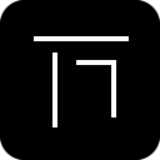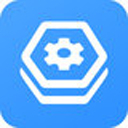软件介绍
联想电脑管家是一款专为联想电脑用户打造的综合性电脑管理软件。它集多种实用功能于一身,为计算机用户带来了便捷、高效、安全的电脑管理服务。通过智能化的检测和优化,帮助用户轻松解决电脑使用过程中的各种问题,提升电脑性能。
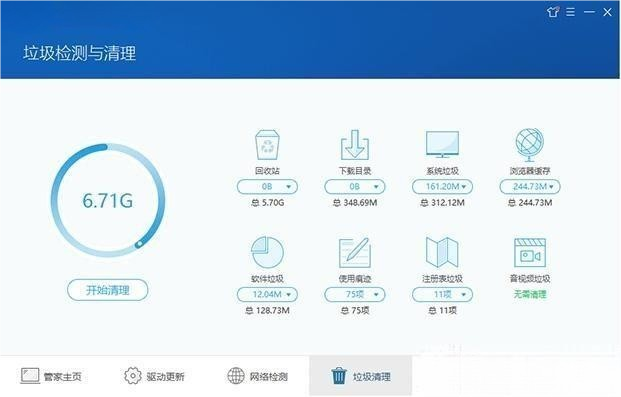
2.驱动管理,自动检测并更新驱动程序。
3.系统优化,清理垃圾文件和无效注册表。
4.网络诊断,解决网络连接问题。
5.病毒查杀,实时保护电脑安全。
6.软件管理,轻松安装、卸载和更新软件。
7.电源管理,优化电池使用模式。
8.系统备份与还原,保障系统数据安全。
9.硬件加速,提升电脑运行速度。
10.智能客服,随时解答用户疑问。
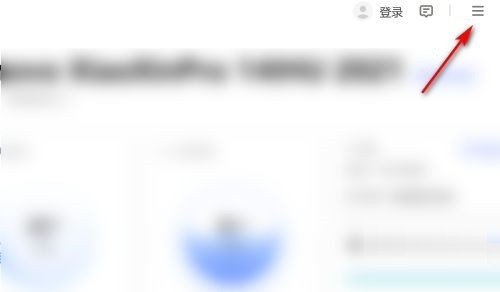
第二步:然后点击弹出的设置中心(如图所示)。
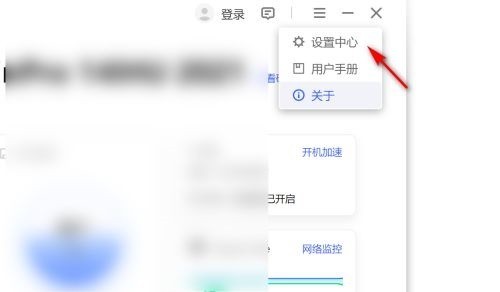
第三步:然后在设置中心点击开机时(如图所示)。
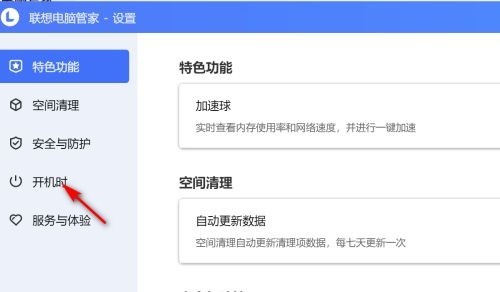
选择不再自动启动管家托盘,需要手动打开管家即可。
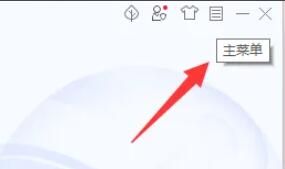
点击“设置中心”
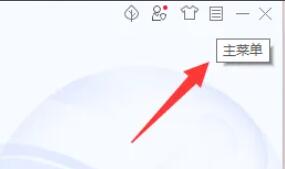
点击“硬件管理”选项卡。
在驱动安装中点亮“不保存驱动安装”。
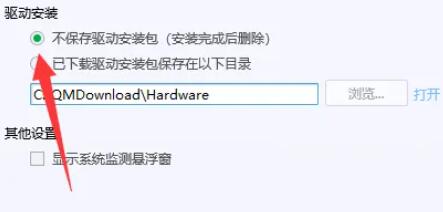
点击“确定”键,便会自动删除之前旧的驱动了!
2.设置自动清理垃圾文件和更新驱动。
3.在游戏前开启游戏加速模式。
4.合理设置电源管理模式,平衡性能和续航。
5.利用软件搬家功能,优化磁盘空间。
检查系统是否满足要求,关闭杀毒软件或防火墙后重试。
2.驱动更新后电脑出现异常怎么处理?
可以尝试回滚驱动程序或联系客服。
3.病毒查杀扫描速度慢是怎么回事?
可能是文件过多或者电脑性能较低,耐心等待或优化电脑。
4.软件管理中下载软件速度慢如何解决?
检查网络连接,或者更换下载源。
5.系统优化后某些软件无法正常运行怎么办?
可能是优化过程中误删了相关文件,尝试重新安装软件。
6.电源管理模式切换无效怎么回事?
确认电池驱动是否正常,或者重启电脑。
7.备份与还原失败的原因有哪些?
可能是存储空间不足,或者备份文件损坏。
8.智能客服无法解决问题怎么办?
可以联系人工客服或寻求专业技术支持。
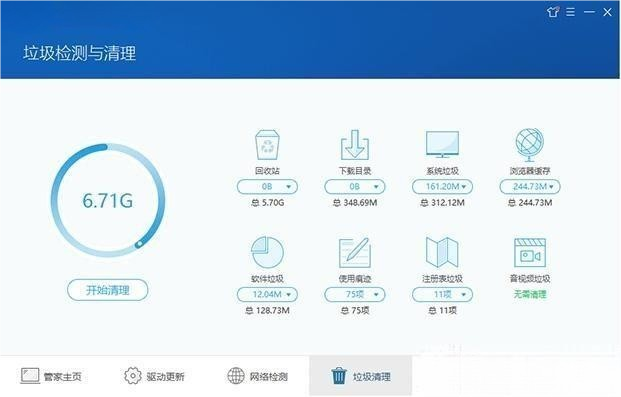
功能
1.硬件检测,详细展示电脑硬件信息。2.驱动管理,自动检测并更新驱动程序。
3.系统优化,清理垃圾文件和无效注册表。
4.网络诊断,解决网络连接问题。
5.病毒查杀,实时保护电脑安全。
6.软件管理,轻松安装、卸载和更新软件。
7.电源管理,优化电池使用模式。
8.系统备份与还原,保障系统数据安全。
9.硬件加速,提升电脑运行速度。
10.智能客服,随时解答用户疑问。
联想电脑管家怎么关闭开机项
第一步:首先在联想电脑管家首页点击右上的三横(如图所示)。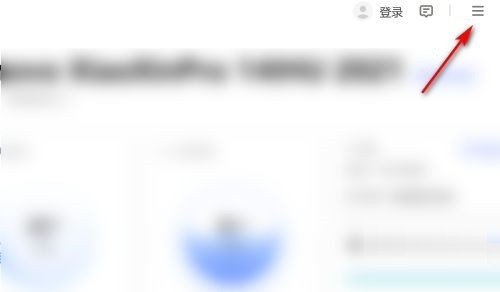
第二步:然后点击弹出的设置中心(如图所示)。
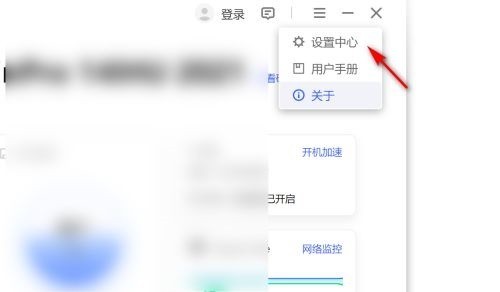
第三步:然后在设置中心点击开机时(如图所示)。
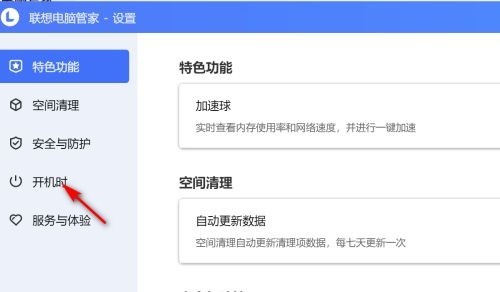
选择不再自动启动管家托盘,需要手动打开管家即可。
联想电脑管家怎么删旧驱动
点击“主菜单”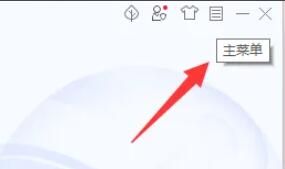
点击“设置中心”
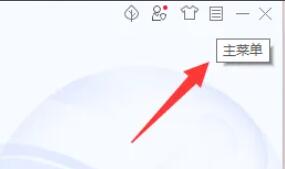
点击“硬件管理”选项卡。
在驱动安装中点亮“不保存驱动安装”。
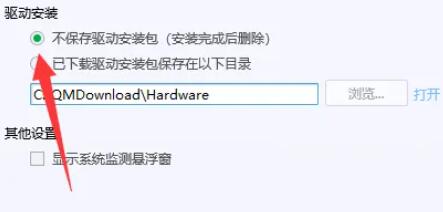
点击“确定”键,便会自动删除之前旧的驱动了!
使用技巧
1.定期进行电脑体检和优化。2.设置自动清理垃圾文件和更新驱动。
3.在游戏前开启游戏加速模式。
4.合理设置电源管理模式,平衡性能和续航。
5.利用软件搬家功能,优化磁盘空间。
常见问题
1.联想电脑管家安装失败怎么办?检查系统是否满足要求,关闭杀毒软件或防火墙后重试。
2.驱动更新后电脑出现异常怎么处理?
可以尝试回滚驱动程序或联系客服。
3.病毒查杀扫描速度慢是怎么回事?
可能是文件过多或者电脑性能较低,耐心等待或优化电脑。
4.软件管理中下载软件速度慢如何解决?
检查网络连接,或者更换下载源。
5.系统优化后某些软件无法正常运行怎么办?
可能是优化过程中误删了相关文件,尝试重新安装软件。
6.电源管理模式切换无效怎么回事?
确认电池驱动是否正常,或者重启电脑。
7.备份与还原失败的原因有哪些?
可能是存储空间不足,或者备份文件损坏。
8.智能客服无法解决问题怎么办?
可以联系人工客服或寻求专业技术支持。
小编对联想电脑管家的总结
联想电脑管家为联想用户提供了一站式的电脑管理解决方案,无论是电脑的日常维护、性能优化,还是安全防护,都能出色地完成任务。特色功能更是锦上添花,让用户的电脑使用体验更加便捷和舒适。
相关文章